Soms, wanneer u Windows 10 probeert af te sluiten of opnieuw op te starten, kunt u voor altijd vast komen te zitten in de computer met het pictogram "afsluiten" of "opnieuw opstarten" dat maar blijft ronddraaien.
Niet alleen een paar gebruikers meldden datWindows 10 wordt niet afgesloten na update, zelfs het scherm wordt zwart, maar de CPU-ventilator draait nog steeds en het lampje knippert.
Er kunnen veel mogelijke redenen zijn.
maarWindows 10wanneer uitgeschakeldvast的belangrijkste redenis de hybride uitschakelfunctie (ook bekend als snel opstarten).Evenzo zullen onjuiste stroomconfiguratie, beschadigde systeembestanden en in afwachting van Windows-updates ervoor zorgen dat de computer niet wordt afgesloten of opnieuw wordt opgestart.
Computer sluit Windows 10 niet af
Welnu, Windows 10 wordt niet onmiddellijk afgesloten na het opnieuw opstarten als u ook een soortgelijk probleem ondervindt.Hier zijn de beste oplossingen waarmee u het probleem gemakkelijk kunt oplossen.
Schakel Windows 10 Snel opstarten uit
Zoals eerder vermeld, is de belangrijkste reden achter dit probleem Hybrid Shutdown, ook wel bekend als de Fast Startup-functie, die de opstart- en afsluittijd van uw computer verkort door de kernelsessie in de slaapstand te zetten, wat betekent dat uw computer niet volledig kan worden afgesloten.Behalve dat het tijd bespaart bij het opstarten of afsluiten van de computer, kan het echter ook apparaatfouten veroorzaken en voorkomen dat de computer wordt afgesloten.Laten we de onderstaande stappen volgen om de functie voor snel opstarten uit te schakelen.
- Klik met de rechtermuisknop op het menu Start van Windows 10, selecteer Energiebeheer.
- Klik in het nieuwe venster op "Extra energie-instellingen" aan de rechterkant.
- Klik hier in de energie-opties op "Kies wat de aan / uit-knoppen doen" aan de linkerkant van het venster.
- Klik nu op "Momenteel beschikbare instellingen wijzigen" om de afsluitinstellingen van het systeem te wijzigen.
- Haal het vinkje weg bij "Snel opstarten inschakelen (aanbevolen)" en klik op "Wijzigingen opslaan".
- Nadat u deze stap hebt voltooid, start u uw computer opnieuw op en controleert u of het probleem is opgelost.
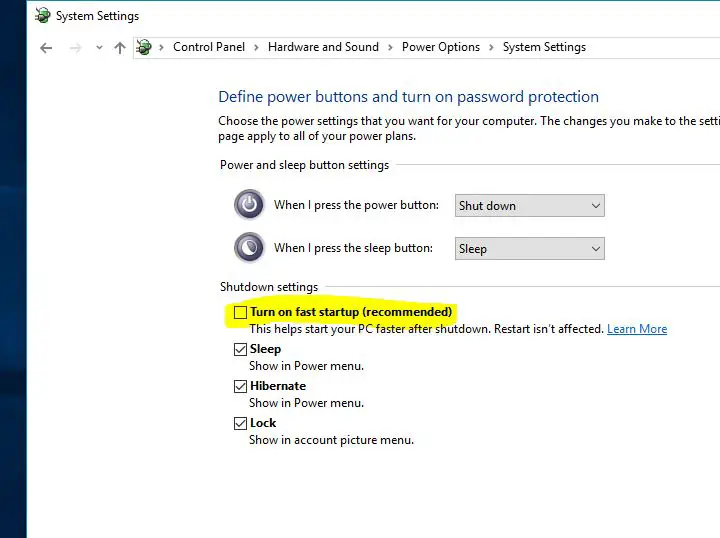
Installeer de nieuwste Windows-updates
Microsoft brengt regelmatig cumulatieve updates uit met verschillende bugfixes en beveiligingsverbeteringen.En het installeren van de nieuwste Windows-updates kan ook eerdere problemen oplossen.Daarom raden we aan de nieuwste Windows-updates te controleren en te installeren voordat u andere oplossingen toepast.
- Zoek naar instellingen en selecteer het eerste resultaat,
- Klik op "Bijwerken en beveiliging is hoger dan Windows Update",
- Klik op de knop Controleren op updates aan de rechterkant om de nieuwste Windows te downloaden en te installeren vanaf Microsoft-servers.
- Start uw pc na het afsluiten opnieuw op om ze toe te passen.
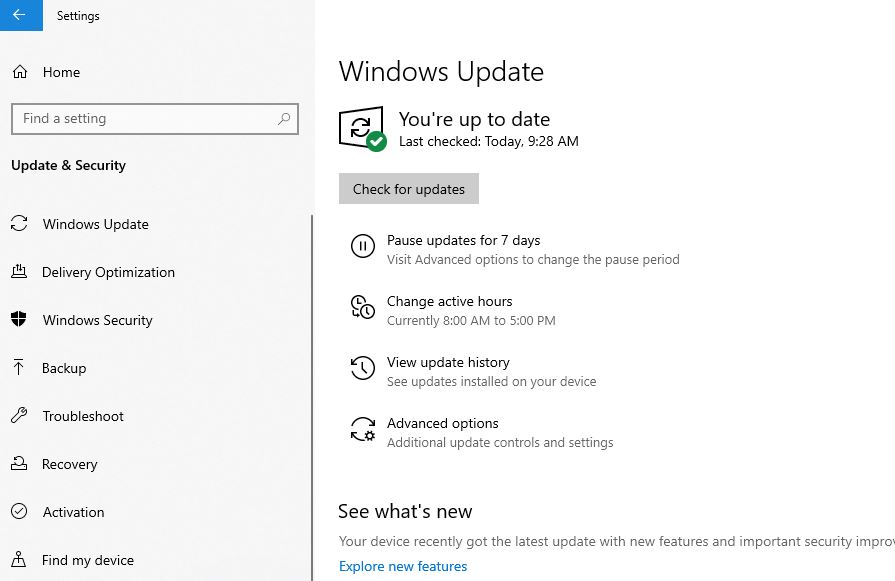
Standaardinstellingen energieschema resetten
Soms kan de oorzaak van dit probleem uw energiebeheerschema zijn.Vooral als je een Windows 10-laptop hebt die niet kan worden afgesloten, moet je de instellingen van het energiebeheerschema terugzetten naar de standaardinstellingen door het volgende te doen:
- Open het bedieningspaneel,
- Zoek en selecteer energie-opties,
- Zoek uw huidige energieplan en klik op dichtbij"Abonnementsinstellingen wijzigen"
- Klik op Geavanceerde energie-instellingen wijzigen.
- Klik ten slotte op de knop "Restore Plan Defaults".
- Klik op "Toepassen" en vervolgens op "OK" om de wijzigingen op te slaan.
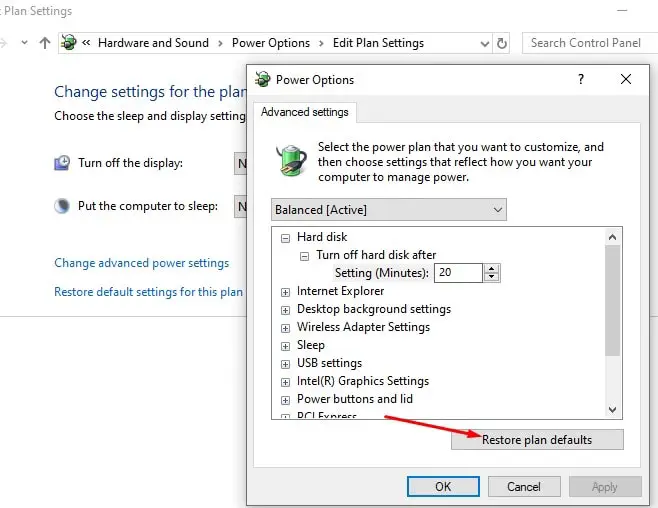
Voer de ingebouwde probleemoplosser uit
Voer de ingebouwde probleemoplosser voor energiebeheer uit die de instellingen van het energiebeheerschema optimaliseert, en voer de probleemoplosser voor Windows Update uit om het probleem vast te stellen als in behandeling zijnde Windows-updates verhinderen dat Windows 10 volledig wordt afgesloten.
- Zoek naar instellingen voor probleemoplossing in het startmenu en selecteer het eerste resultaat,
- Zoek eerst de voeding aan de rechterkant, selecteer deze en klik op Probleemoplosser uitvoeren,
- Laat Windows problemen met de stroomconfiguratie diagnosticeren en oplossen,
- Als u klaar bent, zoekt en selecteert u Windows Update en voert u vervolgens de probleemoplosser uit,
- Hiermee wordt gecontroleerd of er Windows-updates wachten om te worden geïnstalleerd die mogelijk verhinderen dat Windows wordt afgesloten.
- Start Windows 10 opnieuw nadat u ook de probleemoplosser hebt uitgevoerd en hebt gecontroleerd of het afsluiten of opnieuw opstarten van de computer geen probleem meer is.
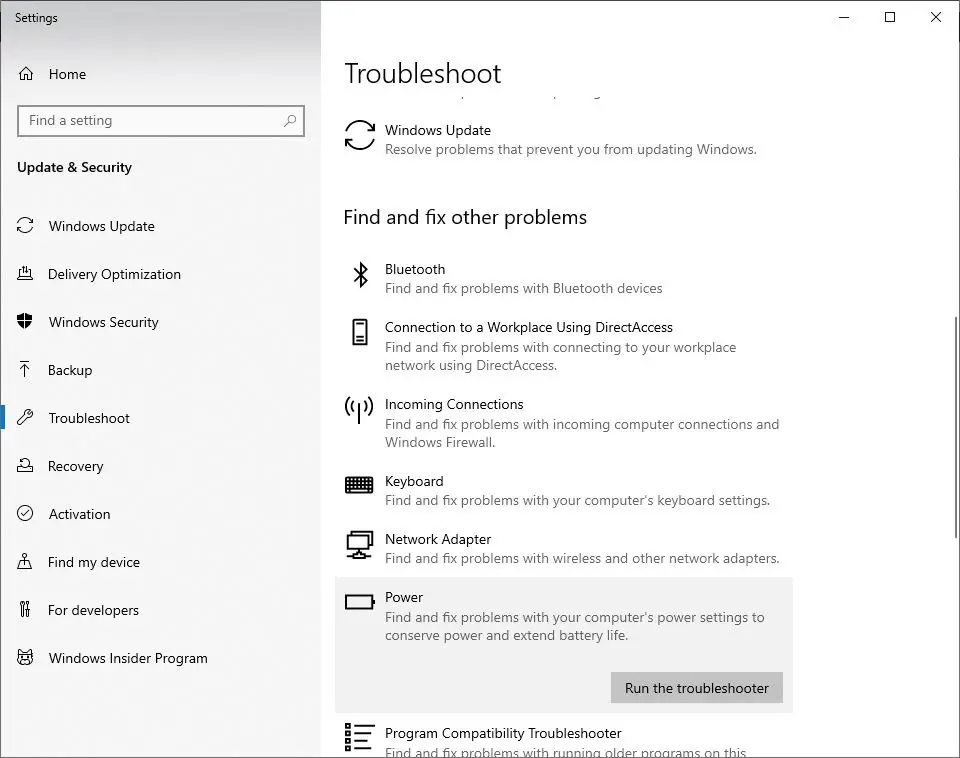
SFC-opdracht uitvoeren
Nogmaals, corrupte systeembestanden kunnen voorkomen dat Windows 10 volledig wordt afgesloten.Voer Systeembestandscontrole of het hulpprogramma sfc.exe uit, waarmee u beschadigde systeembestanden kunt herstellen.en kan helpen het probleem op te lossen.
- Zoek naar CMD op Cortana Search en voer het uit als beheerder.
- Typ bij de opdrachtpromptsfc / scannow En druk op Enter
- Dit proces zal enige tijd duren omdat het corrupte bestanden op Windows 10 zal zoeken en identificeren.
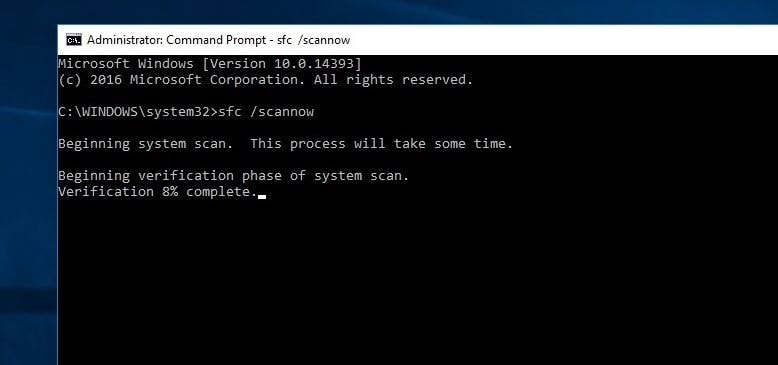
Als u een sfc-hulpprogramma vindt, probeer het dan te herstellen met het juiste hulpprogramma.Nadat de verificatie is voltooid, start u de pc opnieuw op en controleert u of u nog steeds wordt geconfronteerd met het probleem dat de pc niet wordt uitgeschakeld na het uitschakelen.
BIOS-opstartvolgorde wijzigen op Windows 10
- Start Windows-instellingen door op de Windows-toets en de sneltoets I te drukken,
- Navigeer hier naar "Update en beveiliging".Klik op Herstel in het linkerdeelvenster.
- Zoals u kunt zien bij geavanceerd opstarten, is er een optie om nu opnieuw op te starten.
- Klik hier op Problemen oplossen en vervolgens op Geavanceerde opties > UEFI-firmware-instellingen.
Klik nu op Opnieuw opstarten. - U wordt naar de startpagina geleid.
- Selecteer op het tabblad Opstarten "Standaard" of HDD
- Om wijzigingen op te slaan, drukt u op F10 en verlaat u de BIOS-setup.
- Controleer na het voltooien van deze methoden op problemen met het opnieuw opstarten van Windows 10 die niet zijn opgelost, zelfs niet nadat het afsluitprobleem is opgelost.
Voer een schoon afsluitproces uit via CMD
nog steeds hulp nodig?Laten we Windows 10 dwingen om volledig af te sluiten met behulp van de opdrachtprompt
- Zoek naar CMD op Cortana Search en voer het uit als beheerder.
- Voer hier het commando "shutdown /s /f /t 0" in
Deze oplossing zal uw systeem volledig afsluiten.Ook kan de functie Snel opstarten uw pc niet volledig afsluiten.In plaats daarvan slaapt het de kernelsessie.Nadat u deze stap hebt uitgevoerd, controleert u of er problemen zijn met de computer die na het afsluiten nog steeds niet afsluit.






![[Opgelost] Microsoft Store kan geen apps en games downloaden](https://oktechmasters.org/wp-content/uploads/2022/03/30606-Fix-Cant-Download-from-Microsoft-Store.jpg)
![[Opgelost] Microsoft Store kan geen apps downloaden en installeren](https://oktechmasters.org/wp-content/uploads/2022/03/30555-Fix-Microsoft-Store-Not-Installing-Apps.jpg)

